Find ud af hvordan du kan få aktiveret et eSIM på din telefon.
Inden du aktiverer dit eSIM
Vigtig info: Før du bestiller eSIM, skal du kontrollere om din enhed understøtter eSIM-funktionen.
Se mere hos AppleSe mere hos Samsung
Sørg for, at din mobiltelefon understøtter eSIM-teknologi.
Din mobiltelefon skal være forbundet til en wi-fi eller data forbindelse.
Du bør have den nyeste opdatering på din enhed.
Relevante vejledninger til, hvordan du kan aktivere eSIM fra din enhed:
Se mere hos AppleSe mere hos Samsung
Sådan scanner du din nye QR-kode
Hvis du bruger en iPhone med iOS 17.4 eller en nyere version, og du har modtaget en QR-kode fra din operatør via e-mail eller fra deres hjemmeside, skal du følge disse trin: Tryk og hold nede på QR-koden, og vælg derefter Tilføj eSIM.
Tryk på Fortsæt nederst på skærmen.
Tryk på Tilføj mobilabonnement.
Hvordan kan jeg se, at eSIM er blevet aktiveret?
Gå til Indstillinger.
Gå til Mobilnetværk.
Dit eSIM abonnement er aktivt, hvis det fremgår under Mobilabonnementer.
Du kan slå dit eSIM til og fra ved at klikke på det pågældende eSIM, men det vil stadig være aktiveret på din telefon.
Jeg kan ikke scanne QR-koden
Du kan installere dit eSIM manuelt i stedet for.
Til det skal du bruge smdp adressen og aktiveringskoden. Se her, hvor du finder det:
Find information i Selvbetjening til manuel aktivering af eSIM (til IT-administratoren)
Gå til Abonnementer i Selvbetjening
Søg telefonnummeret frem som det drejer sig om og klik på telefonnummeret i venstre side
Under sektionen SIM-kort klikker man på Vis eSIM
![Vis eSIM i Selvbetjening]()
Her kan IT-administratoren både se oplysningerne under Installer eSIM manuelt eller sende på en e-mail til medarbejderen der skal bruge oplysningerne
![Manuel aktiveringsoplysninger til eSIM]()
Find information til manuel aktivering af eSIM (til medarbejderen)
IT-administratoren i virksomheden, kan sende de nødvendige oplysninger til dig på din arbejdsmail.
I mailen finder du smdp adresse samt aktiveringskode, som skal bruges til aktiveringen.
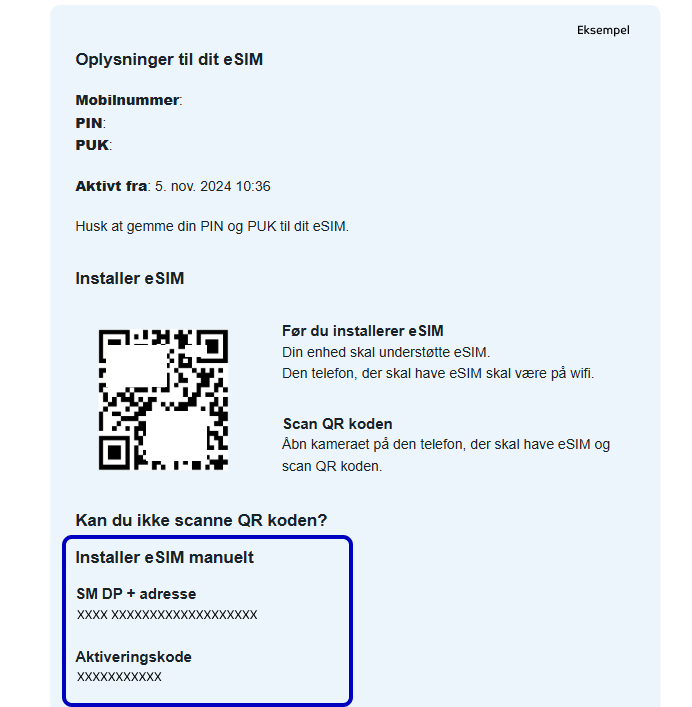
Du kan se længere nede på denne side, hvordan du aktiverer et eSIM manuelt på en terminal under "Aktivér manuelt på iPhone" eller "Aktivér manuelt på Android"
Sådan aktiverer du dit eSIM manuelt
Aktivér manuelt på iPhone
Åbn appen Indstillinger på den mobil, du vil aktivere eSIM på
Tryk på Mobilnetværk
Tryk på Tilføj eSIM og herefter Brug QR-kode
Tryk på Skriv oplysninger manuelt i bunden af skærmen
Indtast de oplysninger, der står i Selvbetjening eller som du har fået tilsendt af din administrator
Følg herefter guiden på skærmen.
Aktivér manuelt på Android
Tryk på Indstillinger på din mobil
Tryk på Forbindelse og herefter SIM-administrator
Tryk på Tilføj eSIM og herefter Scan eSIM
Skriv Aktiveringskoden, der står i Selvbetjening eller som du har fået tilsendt af din administrator
Følg herefter guiden på skærmen.
Jeg kan ikke aktivere mit eSIM
Hvis du har problemer med at aktivere dit eSIM, kan det skyldes, at:
Du ikke har wi-fi eller mobil dataforbindelse.
Du ikke har opdateret din telefons styresystem til den seneste version.
Undersøg disse to muligheder. Hvis det ikke virker, kan du kontakte os.
Start en chat i bunden af siden eller gå til vores kontaktside her.

